A personalização de Remote Config é otimizada para eventos de Google Analytics. Assim, se você puder acionar um evento com parâmetros significativos, poderá criar uma personalização para ele.
Para resultados mais práticos, escolha um evento acionado com frequência com valores alternativos que você espera provocar diferenças significativas nos resultados. A personalização tem um desempenho melhor quando se tem ao menos 10.000 usuários e mais de 1.000 eventos de acionamento por semana (ou conversões).
Veja abaixo algumas maneiras de personalizar seu app.
Otimizar para receita de impressão de anúncio
Uma forma de usar a personalização é otimizar a receita de impressão de anúncio. Nesse caso de uso, digamos que você tenha um jogo com minijogos opcionais controlados por um anúncio de página inteira e queira otimizar a experiência de minijogo para cada usuário, proporcionando, para isso, a maior receita de publicidade sem afetar o engajamento do usuário.
Vamos ver uma maneira de fazer isso:
No seu jogo, implemente o log de eventos personalizados para o evento
ad_impressionespecífico para os provedores de anúncios que você usa, garantindo que os parâmetroscurrencyevalueestejam incluídos e que a receita seja adicionada no parâmetro de valor informado.Medir a receita de publicidade descreve como registrar automaticamente eventos de ad_impression com a AdMob e fornece alguns outros exemplos de implementação para outras plataformas de veiculação de anúncio, como AppLovin e ironSource.
Determine o parâmetro de Remote Config que você usará e os valores alternativos para escolher e verifique se a lógica do jogo pode processar os diferentes valores.
Este exemplo descreve a implementação de um parâmetro de Remote Config como uma flag de recurso para ativar vários minigames diferentes. Para fazer isso, abra a página de Remote Config e clique em Adicionar parâmetro. É possível dar ao parâmetro de Remote Config o nome
minigamecom um valor padrão deno_game.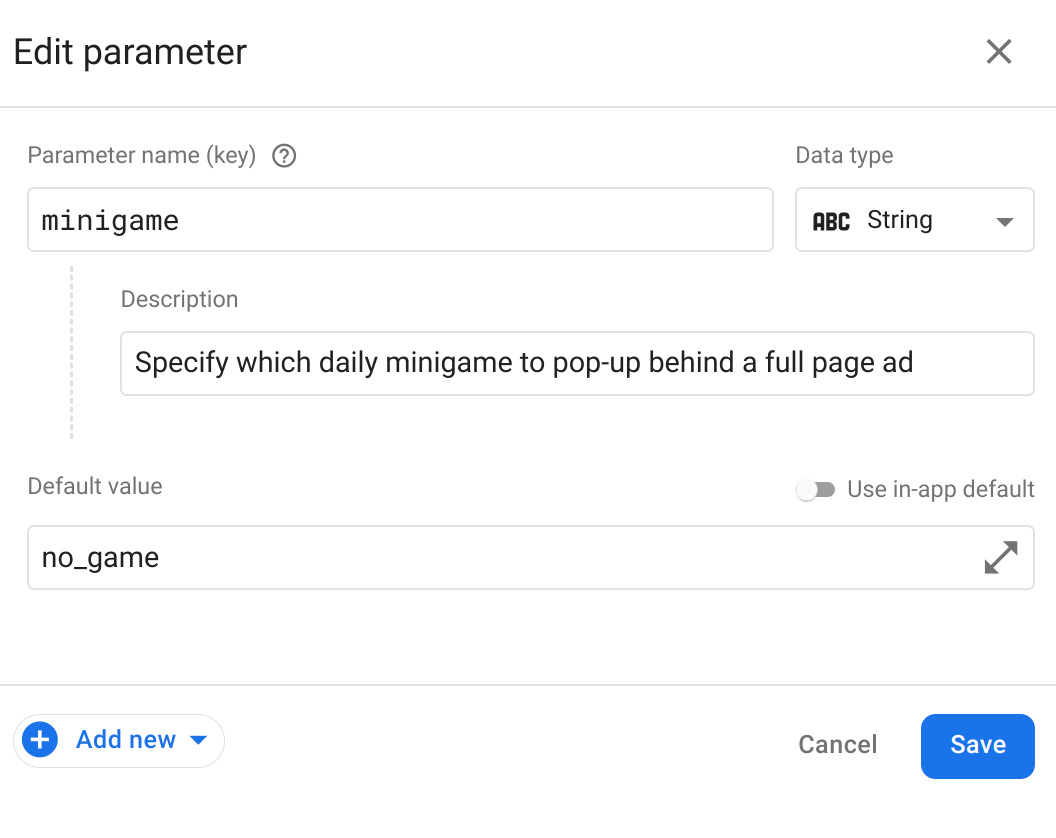
Para adicionar uma personalização, clique em Adicionar nova e selecione Personalização.
Adicione até cinco valores alternativos e clique em Avançar.
Neste exemplo de minijogo, é possível usar
tictactoe,word_scrambleerace.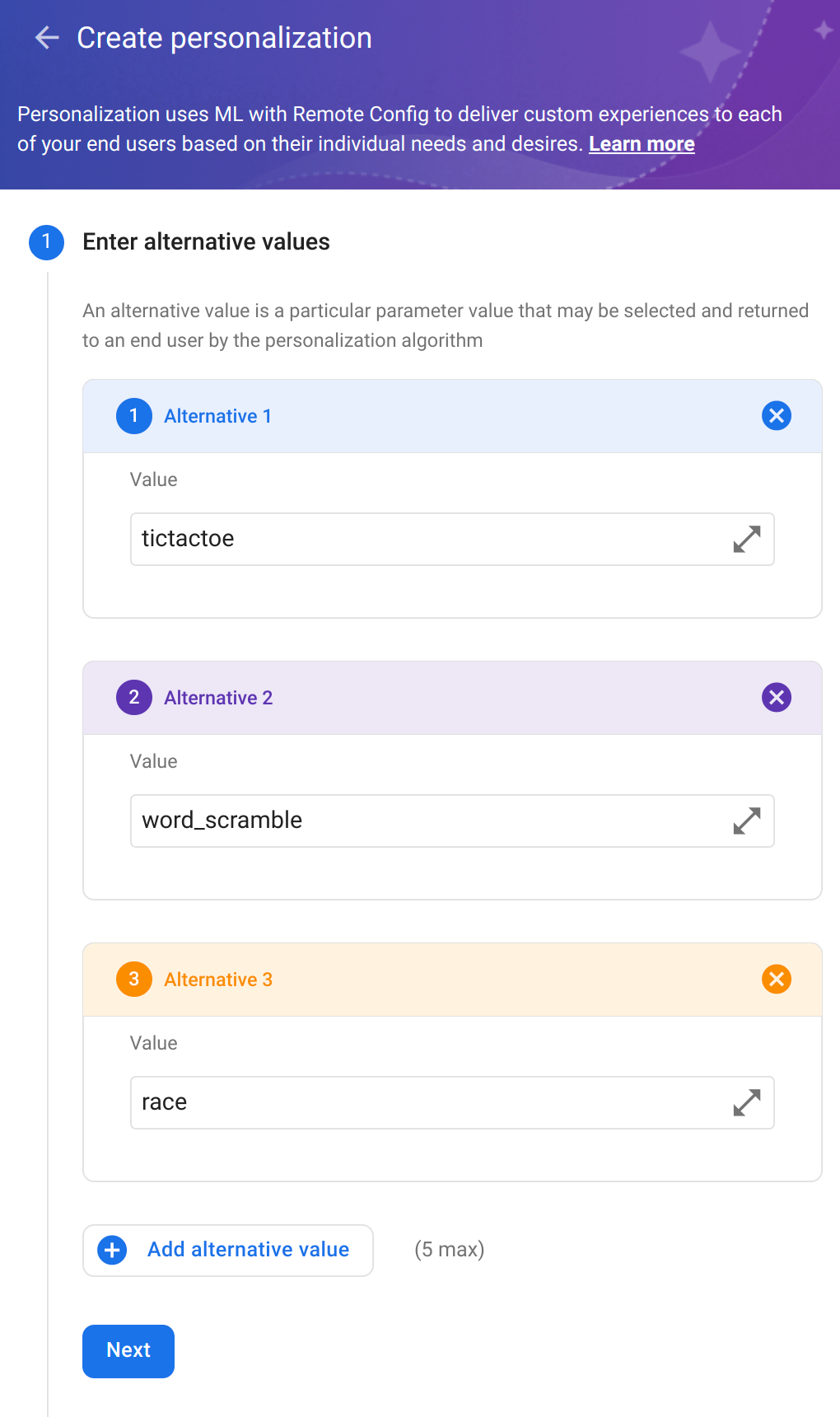
Em seguida, escolha um objetivo. Como você está criando um log de eventos de impressões de anúncios que contêm valores de receita, selecione Impressão de anúncio como objetivo, selecione SOMA e valor como o parâmetro a ser agregado e adicione uma métrica adicional de acompanhamento em Tempo de engajamento do usuário, que permite ver a comparação nos resultados da personalização.
Você também pode selecionar outro evento como uma métrica personalizada aqui, se for pertinente para você.
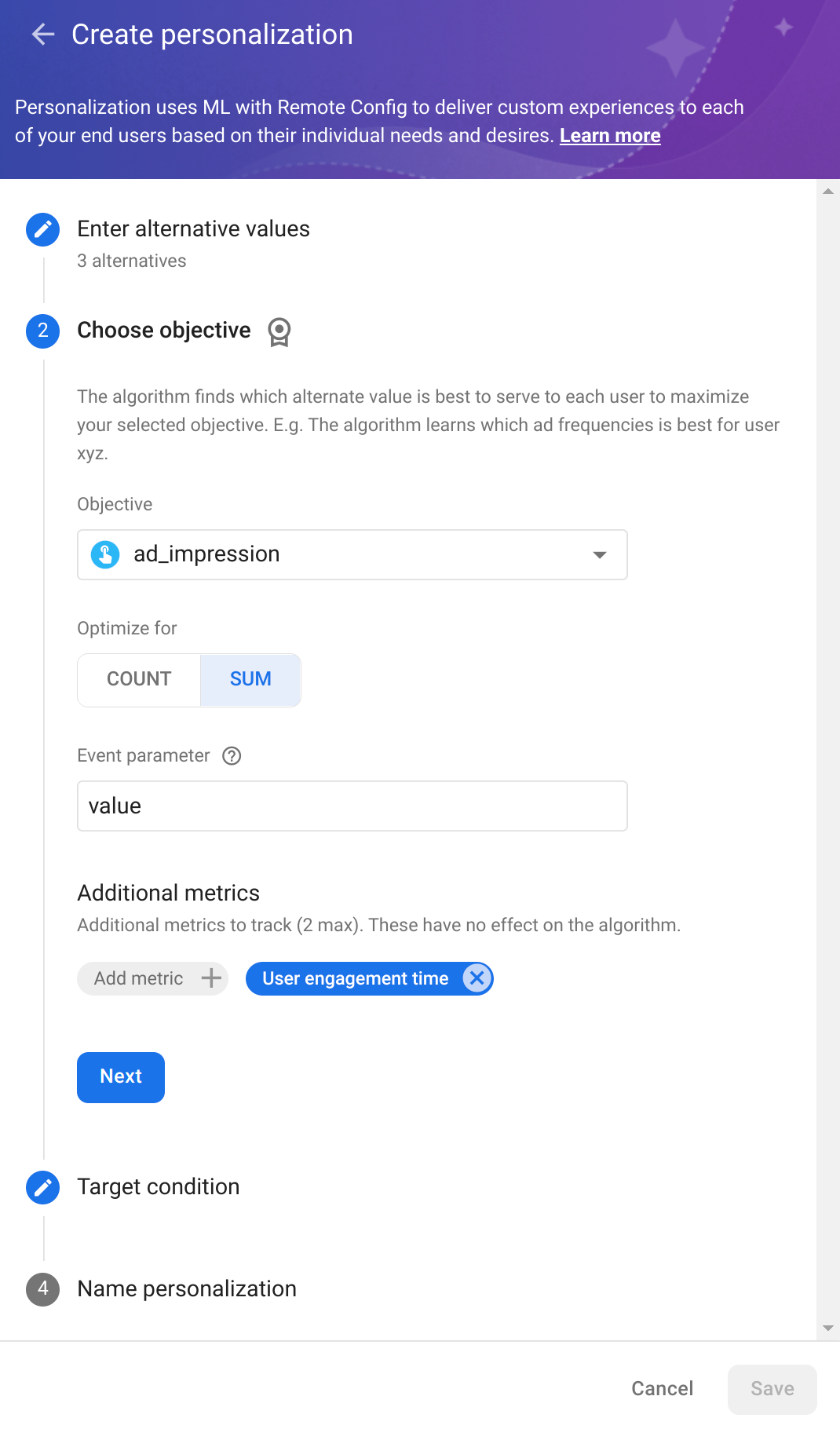
Clique em Avançar para escolher uma condição-alvo. Como você está otimizando o valor agregado da receita de impressão de anúncio, se não estiver convertendo o valor da receita de eventos na mesma moeda, crie uma condição com base nos usuários de uma região específica para melhorar a consistência.
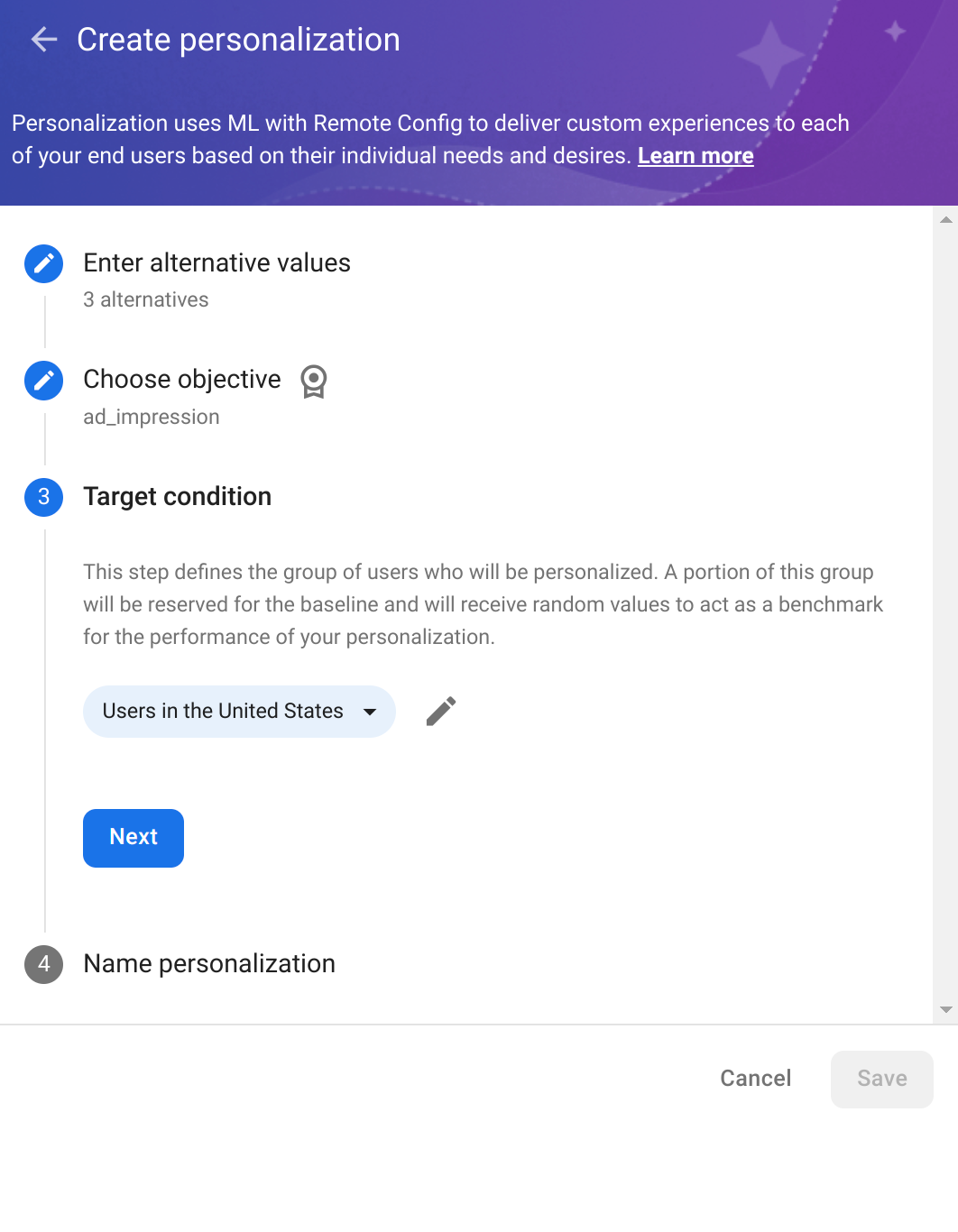
Clique em Avançar, atribua um nome para a personalização e clique em Salvar.
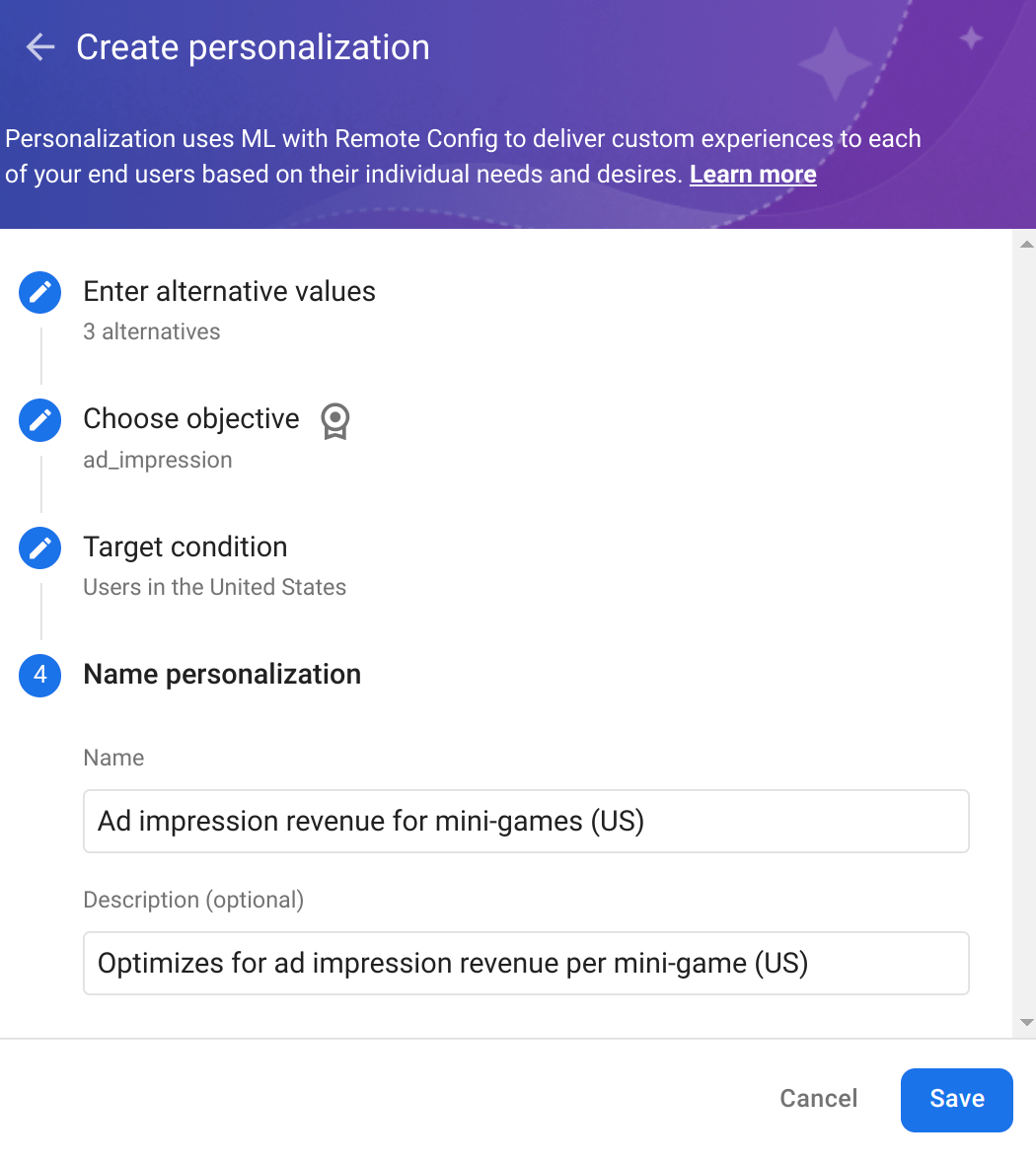
Clique em Publicar alterações para iniciar a personalização. Os usuários vão começar a receber os valores de parâmetro personalizados em algumas horas, dependendo do intervalo de busca de Remote Config. Como o período para a aplicação de um valor a um usuário (o intervalo de permanência) é de 24 horas, recomendamos que você deixe as personalizações em execução por 14 dias (ou perpetuamente). Assim, elas vão aprender e melhorar continuamente, oferecendo uma experiência ideal para cada usuário.
Para conferir o desempenho das personalizações, clique na condição de segmentação do parâmetro na página Remote Config.
Agora que você aprendeu a criar uma personalização, continue lendo para conhecer outros casos de uso e discutir as opções disponíveis para implementá-los.
Selecionar o melhor posicionamento do anúncio para cada usuário
Usuários diferentes podem responder de diferentes formas quando apresentados a determinados
formatos de anúncio ou locais. Nesse caso de uso, use um parâmetro de Remote Config, como ad_placement, com diferentes valores de localização e faça a otimização
para cliques no anúncio.
Ao otimizar para ad_clicks, configure pelo menos uma
métrica adicional para user_engagement para monitorar os níveis de engajamento do usuário e, assim,
garantir que eles continuem elevados.
| Componente de personalização | Valores recomendados e potenciais |
|---|---|
| Parâmetro Remote Config | ad_placement
|
| Valores alternativos | top-left, bottom, middle-panel, full-screen
|
| Objetivo | ad_clicks
|
| Métricas adicionais | user_engagement
|
Otimizar para frequência de anúncios
Nesse caso de uso, otimize a frequência de anúncios e o engajamento do usuário
para determinar qual frequência de anúncios gera o maior engajamento do usuário. Use
ad_click como uma métrica adicional para monitorar.
| Componente de personalização | Valores recomendados ou potenciais |
|---|---|
| Parâmetro Remote Config | ad_display_freq_in_min
|
| Valores alternativos | 2, 10, 50
|
| Objetivo | user_engagement
|
| Métricas adicionais | ad_click
|
Determinar a melhor seleção de dificuldade para impulsionar o engajamento do usuário
Nesse caso de uso, personalize o app para cada usuário, escolhendo, para isso, o nível correto
de dificuldade para que haja total engajamento de cada usuário com diferentes níveis de
habilidades do jogador. É possível usar level_difficulty como um parâmetro de Remote Config
e o engajamento do usuário como um objetivo. Adicione outras métricas que sejam pertinentes
para você. O exemplo mostrado usa level_complete para coletar insights
sobre a progressão do usuário no jogo.
Também é possível usar um objetivo, como a receita de impressão de anúncio (conforme configurado em
Otimizar para a receita de impressão de anúncio), ou
in_app_purchase para otimizar as IAPs.
| Componente de personalização | Valores recomendados ou potenciais |
|---|---|
| Parâmetro Remote Config | level_difficulty
|
| Valores alternativos | easy, medium, difficult, impossible
|
| Objetivo | user_engagement
|
| Métricas adicionais | level_complete
|
